Pikakuvakkeen luominen Microsoft Store -sovellusten avaamiseksi Windows 11/10:ssä
Microsoft esitteli UWP ( Universal Windows Platform ) -sovellukset Windows-käyttöjärjestelmässä (Windows OS)UWA :n ( Universal Windows Apps ) pohjalta , jotta niitä voidaan käyttää kaikissa yhteensopivissa Microsoft Windows -laitteissa, kuten PC:ssä, tableteissa, älypuhelimissa, Xboxissa(Xbox) , HoloLensissä(HoloLens) ja IoT :ssä . Tässä viestissä näytämme sinulle, kuinka voit luoda työpöydän(Desktop) pikakuvakkeen UWP - järjestelmäsovelluksille Windows 11/10 :ssä .
Windows 11/10 : ssä on muutamia UWP -sovelluksia, jotka on asennettu oletuksena. Näitä sovelluksia kutsutaan UWP-järjestelmäsovelluksiksi(UWP System Apps) , jotka ovat käyttöjärjestelmän kiinteä osa. Alla on lueteltu joitain tyypillisiä Windows 11/10 -järjestelmäsovelluksia :
- Herätyskello
- Sovelluksen asennusohjelma
- Laskin
- Kamera
- Palautekeskus
- Groove musiikki
- Posti ja kalenteri
- Kartat
- Elokuvat ja TV
- Maalaa 3D
- Ihmiset
- Valokuvat
- Leikkaustyökalu
Luo työpöydän(Create Desktop) pikakuvake Windows Storen(Windows Store) sovellusten avaamiseksi
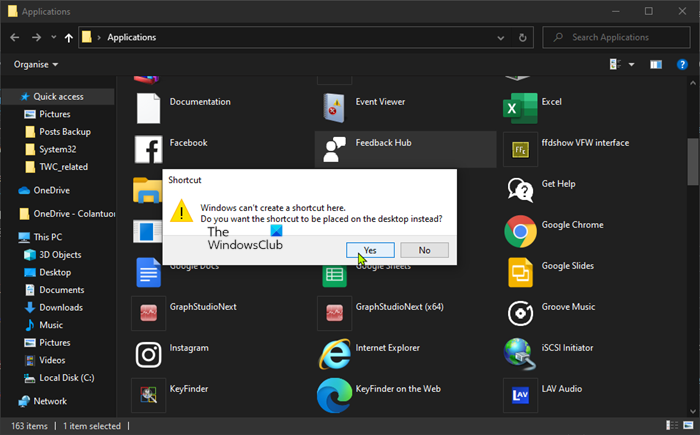
Et voi luoda työpöydän pikakuvaketta normaalilla tavalla UWP - järjestelmäsovelluksille. Näytämme sinulle tempun, jolla voit luoda työpöydän pikakuvakkeen Microsoft Store- tai UWP -sovelluksille Windows 11/10 :ssä .
Voit luoda työpöydän(Desktop) pikakuvakkeen UWP - järjestelmäsovelluksille Windows 10 :ssä noudattamalla alla olevia ohjeitamme.
- Avaa Suorita(Run) - valintaikkuna painamalla Windows -näppäintä + R.
- Kirjoita Suorita-valintaikkunaan shell:AppsFolder ja paina Enter
- Tämä avaa asennettujen Windows(Windows) - sovellusten oletussijainnin .
- Napsauta hiiren kakkospainikkeella mitä tahansa UWP - järjestelmäsovellusta
- Valitse pikavalikosta Luo pikakuvake(Create shortcut) .
Saat kehotteen, jossa lukee:
Windows can’t create a shortcut here. Do you want the shortcut to be placed on the desktop instead?
Napsauta Kyllä.
Siinä olet nyt onnistuneesti luonut työpöydän(Desktop) pikakuvakkeen kyseiselle UWP-järjestelmäsovellukselle(UWP System App) .
Tämä pikakuvake toimii kuten normaali työpöytäsovelluksen pikakuvake.
HUOMAUTUS(NOTE) : Voit myös käyttää PowerShellia luodaksesi työpöydälle pikakuvakkeen Windows Storen sovellusten avaamiseksi .
Related posts
Microsoft Storen iTunes-sovelluksen käyttäminen Windows 11/10:ssä
Pura RAR-tiedostot Windows 11/10:ssä käyttämällä ilmaisia Microsoft Store -sovelluksia
Parhaat ilmaiset elokuvasovellukset, jotka ovat saatavilla Microsoft Storesta Windows 11/10:lle
Microsoft Store -sovellusten avaaminen käynnistyksen yhteydessä Windows 11/10:ssä
URI-komennot avaamaan Microsoft Store -sovellukset Windows 11/10:ssä
Tämä sovellus on estetty yrityskäytännön vuoksi – Microsoft Store
Microsoft Store puuttuu, ei näy tai sitä ei ole asennettu Windows 11/10:een
Sovellusta ei voi löytää, työntää tai asentaa Microsoft Storesta Windows 11/10:ssä
Microsoft Store -sovellusten asentaminen tai asennuksen poistaminen Windows 11/10:ssä
Microsoft Store -sovellukset auttavat opettajia ja opiskelijoita kommunikoimaan tehokkaasti
Microsoft Store -sovellusten uudelleenrekisteröinti tai uudelleenasentaminen Windows 11/10:ssä
Luettelo parhaista ilmaisista Windows 11/10 -sovelluksista Microsoft Storessa
Paras Air Air Warfare for Windows 11/10 Microsoft Storessa
Posti- ja kalenterisovellus jumiutuu, kaatuu tai ei toimi Windows 11/10:ssä
Microsoft Store -sovellusten avaaminen komentokehotteesta
Hitaat latausnopeudet Microsoft Storessa Windows 11/10:ssä
Parhaat tanssisovellukset tanssin oppimiseen Windows 10:lle Microsoft Storesta
Microsoft Storen Hae-painike ei toimi Windows 11/10:ssä
Valmiiksi asennettujen Microsoft Store -sovellusten asennuksen poistaminen Windows 11/10:ssä
Microsoft Remote Desktop -sovellus Windows 11/10:lle
